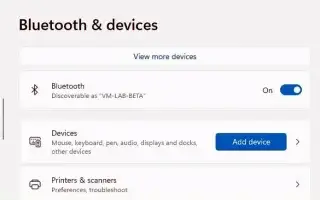Ovaj je članak vodič za postavljanje s nekim korisnim snimkama zaslona o tome kako se povezati s Bluetoothom u sustavu Windows 11. Windows 11 omogućuje vrlo jednostavno povezivanje bilo kojeg Bluetooth uređaja.
U sustavu Windows 11 možete povezati gotovo svaki Bluetooth uređaj, a u ovom ćete vodiču naučiti kako. Bluetooth je standardna bežična radijska tehnologija za prijenos podataka na kratke udaljenosti. U sustavu Windows 11 ova vam tehnologija omogućuje povezivanje i korištenje mnogih uređaja (kao što su miševi, tipkovnice, slušalice, zvučnici, kontroleri, olovke, itd.) kroz proces koji se zove “uparivanje” koji se mora izvršiti samo jednom. Nije potreban nikakav dodatni softver ili upravljački programi.
Ispod je jednostavan način za uparivanje Bluetooth uređaja u sustavu Windows 11. Nastavite se pomicati da provjerite.
povežite bluetooth uređaj u sustavu Windows 11
Upotrijebite sljedeće korake za povezivanje Bluetooth miša, tipkovnice, slušalica ili zvučnika sa sustavom Windows 11.
- Uključite Bluetooth uređaj.
- Uključite opciju Bluetooth uparivanja uređaja kako bi ga Windows 11 mogao otkriti.
Napomena: Postupak za otkrivanje bežičnog uređaja razlikuje se ovisno o proizvođaču i periferiji. Obično možete pronaći gumb koji držite pritisnut dok svjetlo veze ne počne treperiti. Međutim, možda ćete trebati provjeriti web mjesto za podršku proizvođača za više pojedinosti. - Otvorite Postavke u sustavu Windows 11 .
- Pritisnite Bluetooth i uređaji .
- Uključite Bluetooth prekidač kako biste omogućili bežični radio (ako je primjenjivo).
- Pritisnite gumb Dodaj uređaj .
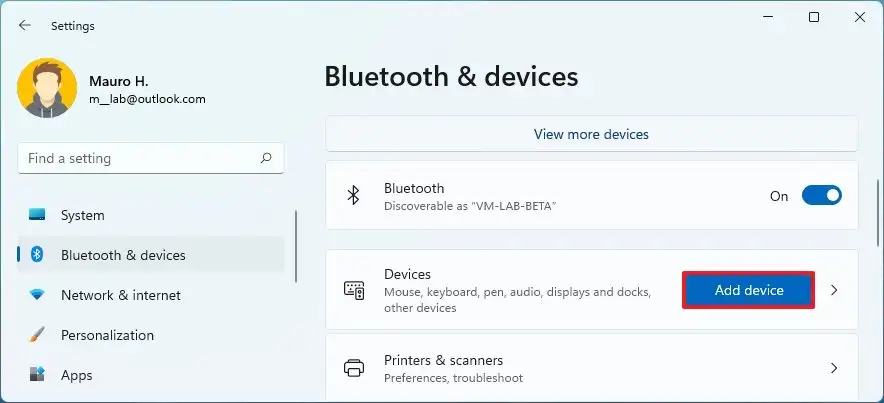
- Odaberite opciju Bluetooth .
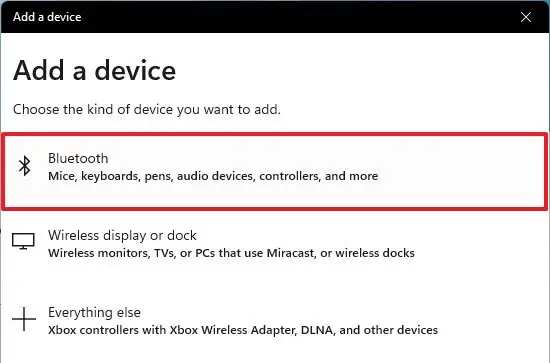
- Odaberite Bluetooth periferni uređaj kao što je miš, tipkovnica, slušalice ili zvučnik. Obično se prikazuju naziv i marka uređaja.
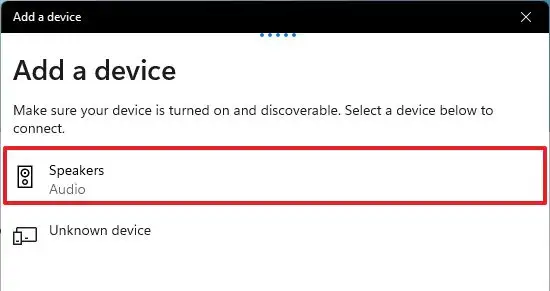
- Slijedite upute na zaslonu (ako su primjenjive).
Nakon dovršetka koraka, moći ćete bežično koristiti svoj periferni uređaj. Ako imate druge uređaje, ponovite korake da ih dodate u Windows 11. Također, ovo bi trebao biti jednokratni proces. Nakon što povežete Bluetooth uređaj, trebao bi se automatski ponovno povezati ako ste u dometu.
Gore smo pogledali kako povezati Bluetooth uređaj u sustavu Windows 11. Nadamo se da su vam ove informacije pomogle pronaći ono što vam je potrebno.